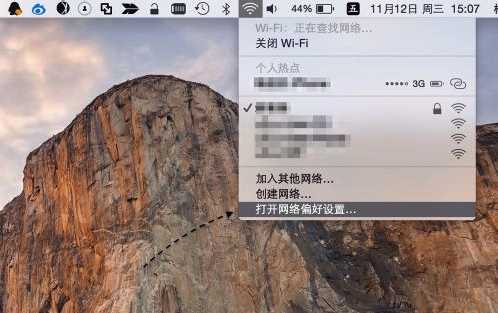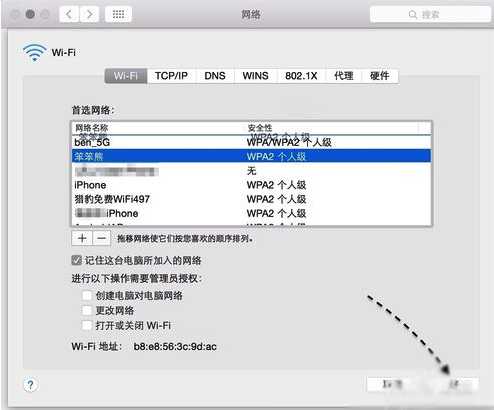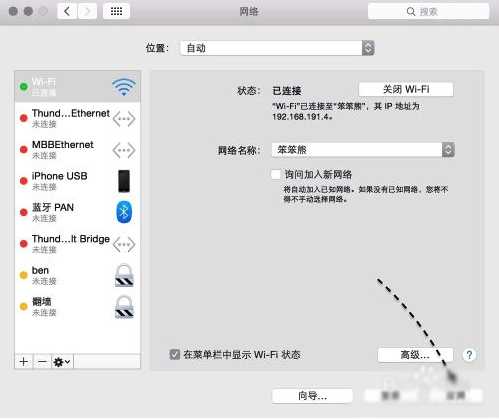Mac电脑自动连接Wifi优先顺序怎么更改?
相信很多 Mac 用户朋友遇到过这种情况:当我们处于一个有多个无线网络的环境时,如果之前电脑连接过多个无线网络,它默认第一个优先连接的无线网络,可能并不是我们想要连接的无线网络。如果你想让 Mac 一开机就连接上事先指定的无线网络,就需要在系统中进行设置才可以。下面小编给大家简单介绍下怎么为 Mac 指定无线网络连接优先顺序的操作方法。
1、首先我们需要打开 Mac 系统上的网络偏好设置,可以直接点击顶部的网络图标来打开。
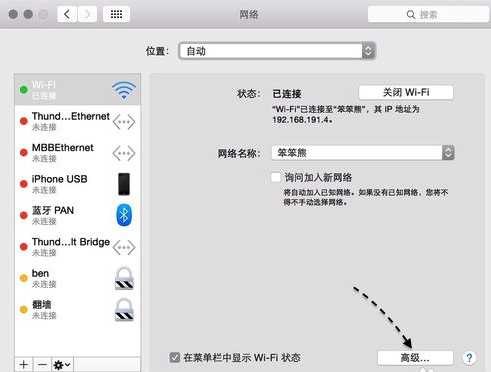
3、接着在 Wi-Fi 栏目下,可以看到列表中有很多无线网络连接信息,有家里的,也有公司的。
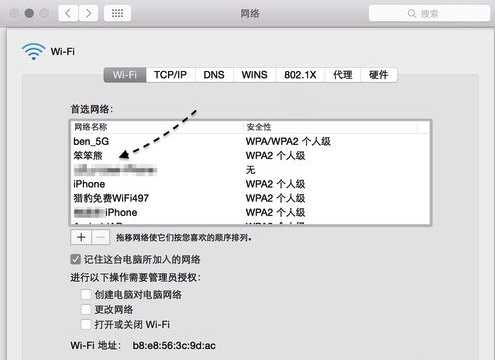
4、相信大家在公司办公时,都会有多个无线网络,此时我们就可以在这里指定 Mac 首先连接的无线网络,当然是先连接速度又快,性能稳定的无线网络了。如下图所示,在无线列表中,先选中想要第一个连接的无线网络,然后再把它托动到最上面,最后点击“好”按钮,保存设置。
免责声明:本站文章均来自网站采集或用户投稿,网站不提供任何软件下载或自行开发的软件!
如有用户或公司发现本站内容信息存在侵权行为,请邮件告知! 858582#qq.com
暂无“Mac电脑自动连接Wifi优先顺序怎么更改?”评论...
更新动态
2025年03月31日
2025年03月31日
- 小骆驼-《草原狼2(蓝光CD)》[原抓WAV+CUE]
- 群星《欢迎来到我身边 电影原声专辑》[320K/MP3][105.02MB]
- 群星《欢迎来到我身边 电影原声专辑》[FLAC/分轨][480.9MB]
- 雷婷《梦里蓝天HQⅡ》 2023头版限量编号低速原抓[WAV+CUE][463M]
- 群星《2024好听新歌42》AI调整音效【WAV分轨】
- 王思雨-《思念陪着鸿雁飞》WAV
- 王思雨《喜马拉雅HQ》头版限量编号[WAV+CUE]
- 李健《无时无刻》[WAV+CUE][590M]
- 陈奕迅《酝酿》[WAV分轨][502M]
- 卓依婷《化蝶》2CD[WAV+CUE][1.1G]
- 群星《吉他王(黑胶CD)》[WAV+CUE]
- 齐秦《穿乐(穿越)》[WAV+CUE]
- 发烧珍品《数位CD音响测试-动向效果(九)》【WAV+CUE】
- 邝美云《邝美云精装歌集》[DSF][1.6G]
- 吕方《爱一回伤一回》[WAV+CUE][454M]